Pada tutorial kali ini, kita akan mencoba untuk membuat teks bertekstur dan bernuansa grunge di Photoshop. Untuk Perlengkapan, kita cuma butuh sebuah image grunge yang bisa anda temukan disini.
Ok sob, langsung aja kita mulai tutorialnya deh
STEP SATU :
Buat dokumen baru (Ctrl + N), besar 1000 x 750 pixel. Isi dengan warna hitam. Tambahkan sebuah layer baru, letakkan sebuah tekstur grunge pada layer tersebut.
Buat dokumen baru (Ctrl + N), besar 1000 x 750 pixel. Isi dengan warna hitam. Tambahkan sebuah layer baru, letakkan sebuah tekstur grunge pada layer tersebut.
STEP DUA :
Tambahkan sebuah layer diatas layer tekstur grunge, penuhi dengan warna hitam.
Tambahkan sebuah layer diatas layer tekstur grunge, penuhi dengan warna hitam.
STEP TIGA :
Klik pada ikon kecil Add Layer Mask dibagian layer palette kemudian pilih Brush (B) dan atur besaran juga nilai hardness dari brush kemudian klik pada tengah-tengah layar. langkah ini digunakan untuk menghapus bagian tengah dari layer berwarna hitam sehingga hanya menyisakan bagian pinggir. Sebagai catatan, pada saat menggunakan brush, pastikan warna foreground adalah warna hitam. Karena pada layer mask, warna hitam diasumsikan sebagai warna yang tidak tampak pada layar.
Klik pada ikon kecil Add Layer Mask dibagian layer palette kemudian pilih Brush (B) dan atur besaran juga nilai hardness dari brush kemudian klik pada tengah-tengah layar. langkah ini digunakan untuk menghapus bagian tengah dari layer berwarna hitam sehingga hanya menyisakan bagian pinggir. Sebagai catatan, pada saat menggunakan brush, pastikan warna foreground adalah warna hitam. Karena pada layer mask, warna hitam diasumsikan sebagai warna yang tidak tampak pada layar.
STEP EMPAT :
Tambahkan teks dengan menggunakan teks tool (T)
Tambahkan teks dengan menggunakan teks tool (T)
STEP LIMA :
Tekan Ctrl + klik pada kotak thumbnail layer teks untuk menyeleksi objek pada layer teks, kemudian klik ikon mata untuk menyembunyikan layer teks. Selanjutnya, pilih layer tekstur grunge (dalam keadaan objek teks masih terseleksi), klik kanan lalu pilih duplicate untuk menggandakan layer tekstur.
Pada layer tekstur hasil kopian, Tekan Ctrl + Shift + I di keyboard untuk menyeleksi kebalikan dari seleksi yang sedang aktif, kemudian tekan Delete pada keyboard. Sekarang lihat, objek tekstur kopian telah berbentuk seperti objek teks (tapi masih dengan tekstur tentu saja). Sekarang kita tak lagi membutuhkan objek teks, bisa dihapus kalo mau.
STEP ENAM :
Klik ganda pada layar tekstur kopian untuk membuka jendela layer style. Conteng dan pilih pada bagian Drop Shadow untuk memberikan bayangan pada layar tekstur kopian. Atur nilai pada tab Drop Shadow seperti gambar dibawah ini
Klik ganda pada layar tekstur kopian untuk membuka jendela layer style. Conteng dan pilih pada bagian Drop Shadow untuk memberikan bayangan pada layar tekstur kopian. Atur nilai pada tab Drop Shadow seperti gambar dibawah ini
STEP TUJUH :
Setelah Drop Shadow, kini saatnya beralih ke Bevel and Embosse. Atur besar nilai pada Bevel and Emboss seperti gambar di bawah ini.
Setelah Drop Shadow, kini saatnya beralih ke Bevel and Embosse. Atur besar nilai pada Bevel and Emboss seperti gambar di bawah ini.
STEP DELAPAN :
Tambah layar baru di atas layar tekstur (yang bukan kopian), beri nama ‘cloud’. Kemudian, Pada menu bar, pilih Filter > Render > Cloud.
Tambah layar baru di atas layar tekstur (yang bukan kopian), beri nama ‘cloud’. Kemudian, Pada menu bar, pilih Filter > Render > Cloud.
STEP SEMBILAN :
Dengan menggunakan Elliptical Marque Tool pada Toolbox, buatlah lingkaran ditengah tengah objek cloud, Kemudian tekan Ctrl + Shift + I di keyboard untuk menyeleksi kebalikannya. Tekan Shift + F6 di keyboard untuk mengatur radius dari seleksi, berikan nilai 100 untuk nilai radius. Tekan Delete pada keyboard untuk menghapus bagian terseleksi. Sekarang lihat, objek Cloud hanya tinggal di bagian tengah layar.
Dengan menggunakan Elliptical Marque Tool pada Toolbox, buatlah lingkaran ditengah tengah objek cloud, Kemudian tekan Ctrl + Shift + I di keyboard untuk menyeleksi kebalikannya. Tekan Shift + F6 di keyboard untuk mengatur radius dari seleksi, berikan nilai 100 untuk nilai radius. Tekan Delete pada keyboard untuk menghapus bagian terseleksi. Sekarang lihat, objek Cloud hanya tinggal di bagian tengah layar.
STEP SEPULUH :
Pada layer palette, atur jenis layer dari layer cloud ke Overlay.
Pada layer palette, atur jenis layer dari layer cloud ke Overlay.
STEP SEBELAS :
Atur opacity dari layer cloud sebesar 50 % ( bisa dengan klik angka 5 di keyboard)
Atur opacity dari layer cloud sebesar 50 % ( bisa dengan klik angka 5 di keyboard)
Selesai ! dan beginilah hasil akhirnya, semoga bermanfaat !





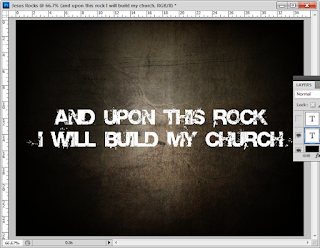





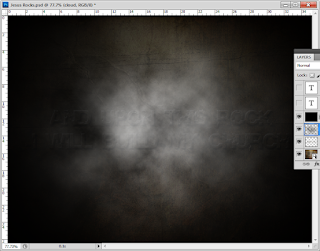


No comments:
Post a Comment